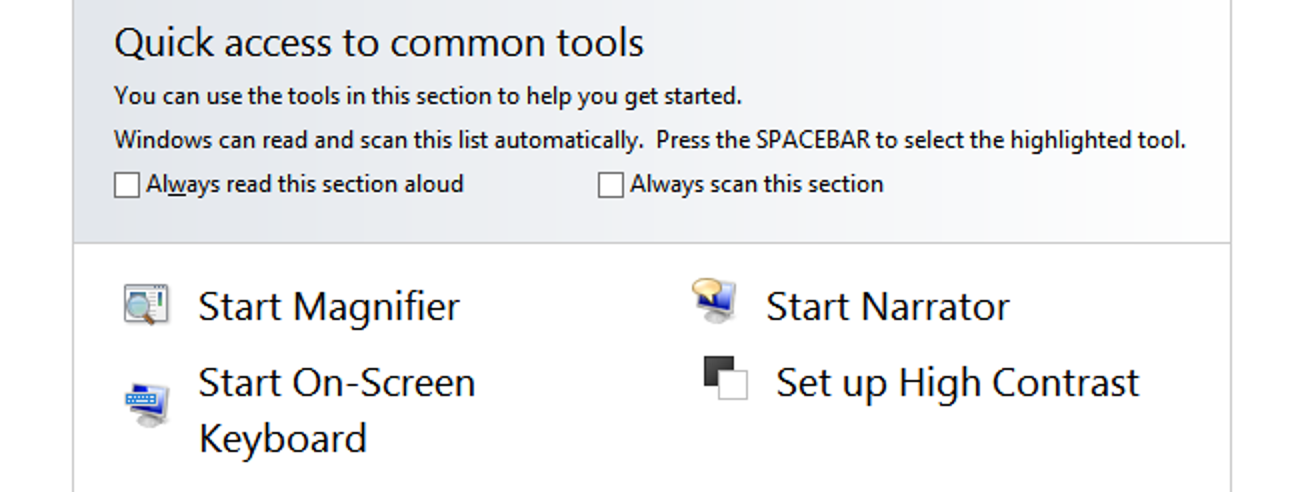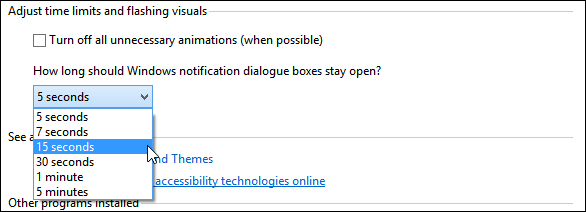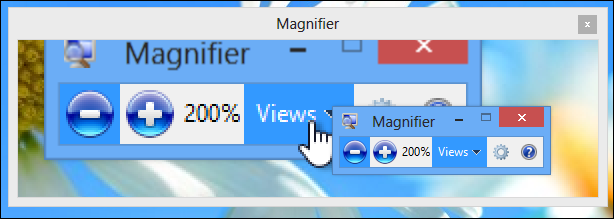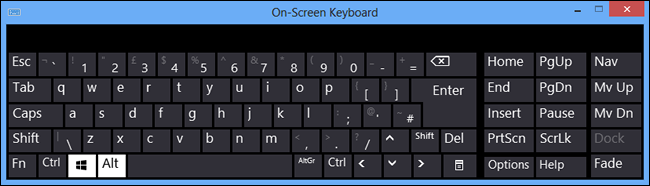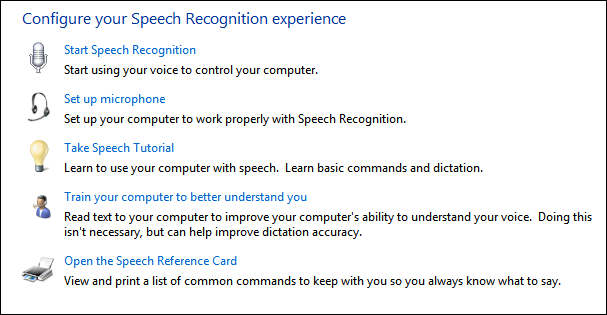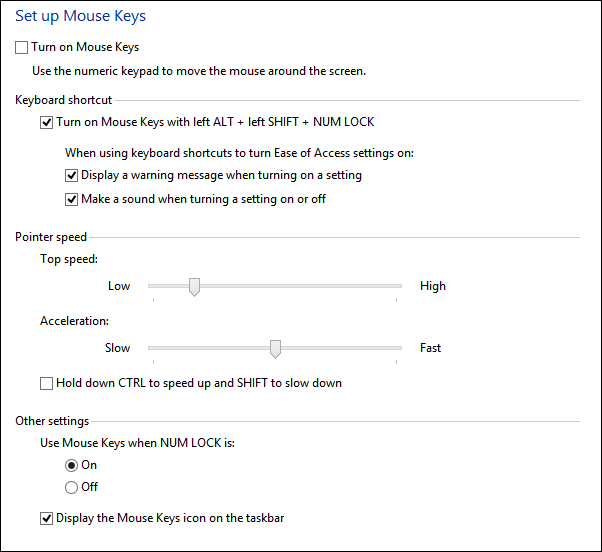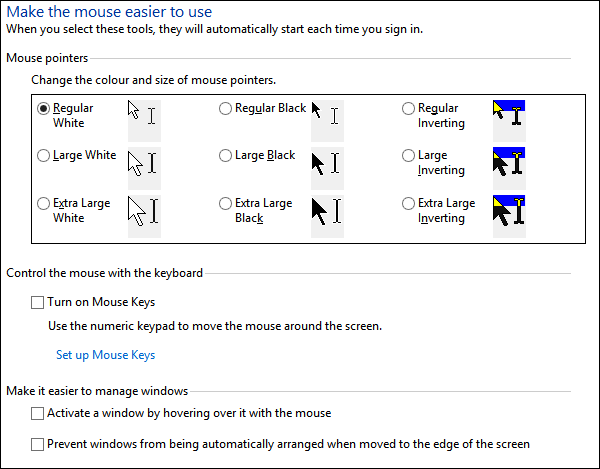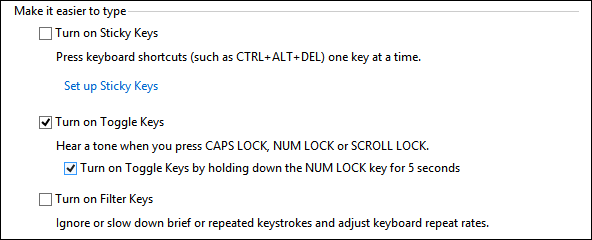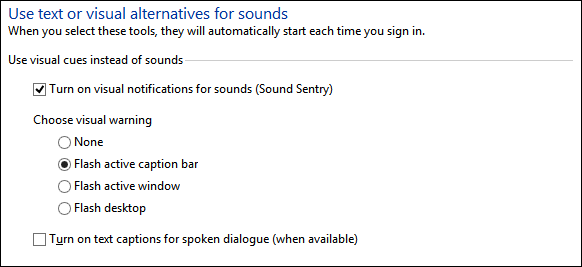Die in Windows verfügbaren Barrierefreiheitsoptionen wurden entwickelt, um Menschen zu helfen, die aufgrund einer Erkrankung oder Beeinträchtigung Schwierigkeiten bei der Verwendung eines Computers haben, aber es gibt viele interessante Optionen, die sich für jeden als unglaublich nützlich erweisen könnten. Wir verraten Ihnen, wie Ihnen das Ease of Access Center helfen kann.
Das Center für erleichterte Bedienung befindet sich in der Systemsteuerung und beherbergt eine Fülle von Einstellungen, die sich darauf beziehen, wie Sie mit Ihrem Computer interagieren, wie Benachrichtigungen angezeigt werden und vieles mehr. Die Einstellungen können stückweise angepasst werden. Wenn Sie also an etwas nicht interessiert sind, müssen Sie es nicht verwenden.
Anzeigeoptionen
Öffnen Sie das Center für erleichterte Bedienung und sehen Sie sich den Abschnitt „Alle Einstellungen durchsuchen“ an. Klicken Sie auf ‘Computer ohne Bildschirm verwenden (auch wenn Sie einen Monitor verwenden möchten) und Sie können auswählen, wie lange Windows-Benachrichtigungen auf dem Bildschirm angezeigt werden sollen. Dies ist praktisch, wenn Sie dazu neigen, sich auf das zu konzentrieren, was Sie gerade tun, und feststellen, dass die Popups verschwinden, bevor Sie sie lesen konnten.
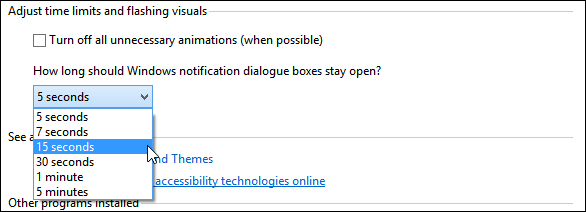
Das in Windows integrierte Lupen-Tool ist nicht nur für Computerbenutzer mit Sehproblemen nützlich. Das Tool kann über das Center für erleichterte Bedienung oder vom Startbildschirm aus aktiviert werden und ermöglicht das Vergrößern eines Bildschirmbereichs.
Dies ist praktisch für Grafikarbeiten, insbesondere wenn Sie die Lupe in einem schwebenden Fenster verwenden, das bei Bedarf auf dem Bildschirm verschoben werden kann.
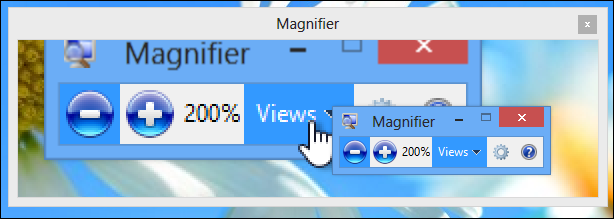
Windows-Steuerung
Sie sind es wahrscheinlich gewohnt, mit Windows mit Maus und Tastatur auf eine ziemlich normale Weise zu interagieren, fühlen sich jedoch nicht verpflichtet, die Dinge auf «normale» Weise zu tun. Unabhängig davon, ob Sie einen Touchscreen-Monitor haben, kann die Bildschirmtastatur von Windows sehr praktisch sein – gehen Sie einfach zum Abschnitt „Computer ohne Maus oder Tastatur verwenden“.
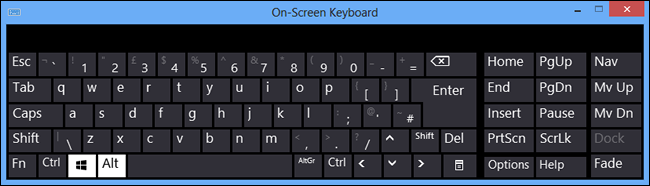
Angenommen, Ihre physische Tastatur beginnt zu funktionieren. Wenn Sie feststellen, dass ein bestimmter Schlüssel nicht funktioniert, kann die Bildschirmversion verwendet werden, bis Sie einen Ersatz aussortiert haben.
Die Spracherkennung kann eine Art Glücksspiel sein, insbesondere wenn Sie einen starken oder ungewöhnlichen Akzent haben, aber sie bietet eine sehr nützliche Möglichkeit, mit Ihrem Computer freihändig zu interagieren. Auf das Spracherkennungs-Applet kann entweder über das Hauptbedienfeld oder über das Center für erleichterte Bedienung zugegriffen werden.
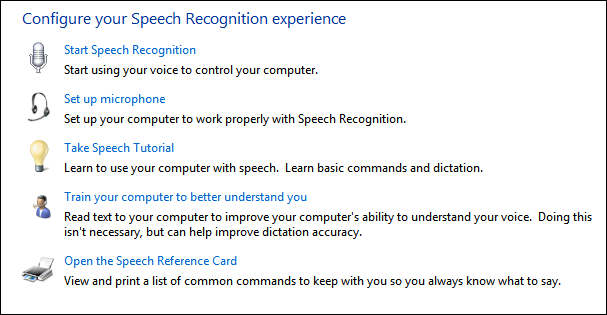
Es lohnt sich, die Schulungsmodule so lange wie möglich durchzuarbeiten, da dies die Genauigkeit von Sprache-zu-Text erheblich verbessert, die dann zur Steuerung von Windows und zum Diktieren in Dokumente verwendet werden kann.
Nicht jeder fühlt sich beim Bewegen einer Maus zu Hause, und es kann sicherlich schwierig sein, mit einem so ungeschickten Gerät punktgenaue Bewegungen auszuführen. Um die Dinge ein wenig einfacher und genauer zu machen, gehen Sie zum Abschnitt «Maus benutzerfreundlicher machen».
Aktivieren Sie die Maustasten (im Abschnitt ‘Maus benutzerfreundlicher machen’) und Sie können dann die Cursortasten im Ziffernblock Ihrer Tastatur verwenden, um den Cursor zu bewegen. Dies ist besonders nützlich, wenn Sie sich in einer perfekten horizontalen oder vertikalen Ebene bewegen müssen. Klicken Sie auf den Link ‘Maustasten einrichten’, um verschiedene Optionen zu konfigurieren, z. B. ob die Funktion aktiviert werden soll, wenn NumLock aktiviert oder deaktiviert ist.
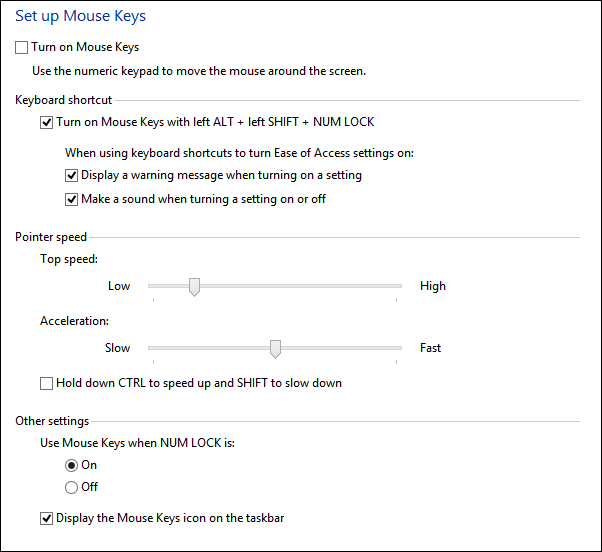
Zurück im Hauptmausbereich können Sie die Anzahl der Klicks reduzieren, die Sie bei der Arbeit mit Programmen und Fenstern ausführen müssen, indem Sie das Kontrollkästchen «Fenster aktivieren, indem Sie mit der Maus darüber fahren» aktivieren, während die Option darunter Windows anzeigt. ‘Schnappfunktion’.
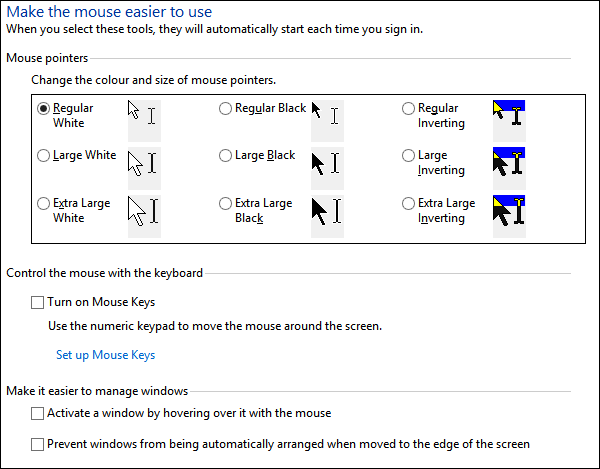
Tastatur und Sound
Wenn Sie nun zum Abschnitt ‘Tastatur benutzerfreundlicher machen’ gehen, werden Sie feststellen, dass es eine gewisse Überschneidung mit dem Mausabschnitt gibt – es gibt jedoch zusätzliche Optionen.
Sticky Keys bietet eine Möglichkeit, Tastaturkürzel wie Strg + Alt + Entf auszuführen, ohne alle Tasten gleichzeitig drücken zu müssen: Sie können sie einzeln drücken, um die Kombination aufzubauen.
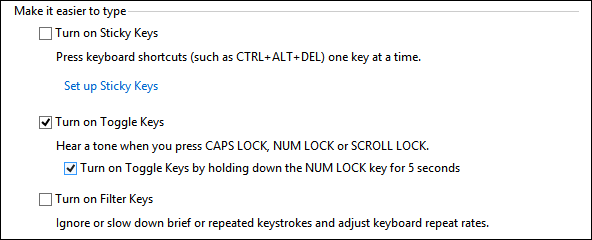
Besonders nützlich sind Toggle Keys. Wenn Sie diese Funktion aktivieren, hören Sie jedes Mal, wenn die Feststelltaste gedrückt wird, einen Piepton – wenn Sie ein Passwort mit dem Buchstaben A haben und unter nachziehenden Fingern leiden, wissen Sie, wie praktisch dies ist.
Die im Ease of Access Center zu findenden Soundeinstellungen sind nicht nur für Nutzer mit Hörproblemen hilfreich. Klicken Sie auf «Text oder visuelle Alternativen für Sounds verwenden» und Sie können Ihren Computer für Zeiten konfigurieren, in denen Ihr Computer stumm sein soll.
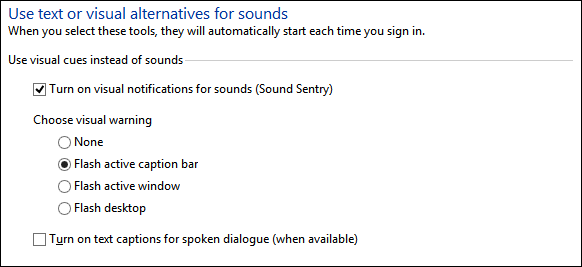
Durch die Aktivierung von Sound Sentry können Sie visuelle Warnungen wie das Blinken des Desktops oder des Programmfensters anstelle von Tönen erhalten – etwas, wofür Ihre Kollegen im Büro es Ihnen zweifellos danken werden.

 Wie man5 años ago
Wie man5 años ago
 Wie man4 años ago
Wie man4 años ago
 Wie man5 años ago
Wie man5 años ago
 Tipps5 años ago
Tipps5 años ago
 Wie man5 años ago
Wie man5 años ago
 Wie man5 años ago
Wie man5 años ago
 Wie man5 años ago
Wie man5 años ago
 Wie man4 años ago
Wie man4 años ago